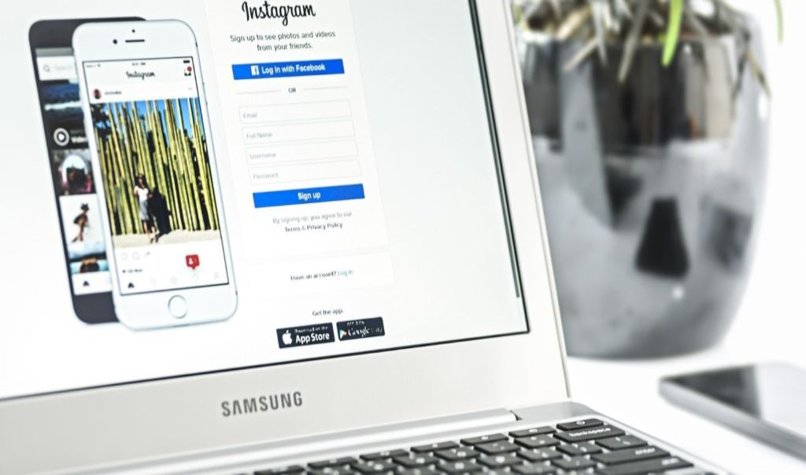
Instagram to bez wątpienia modowa sieć społecznościowaChociaż inne nadal mają więcej użytkowników, na przykład Facebook, nie ma wątpliwości, że ten pierwszy cieszy się największą popularnością wśród użytkowników na całym świecie.
Problem polega na tym, że chociaż aplikacja Instagram jest naprawdę atrakcyjna, wersja na komputery, czyli internetowa wersja usługi, ma bardzo niewiele funkcji, a odtworzenie doświadczenia użytkownika z przeglądarki jest prawie niemożliwe. Chrome lub Firefox.
Z tego powodu postanowiliśmy napisać artykuł, w którym nauczymy Cię, co zrobić, jeśli chcesz wgrywać zdjęcia na Instagram z telefonu komórkowego, co jest najprostszym samouczkiem, ale także, kiedy Twoim celem jest wgranie ich z komputera, w przeglądarce Chrome lub Firefox.
Przesyłaj zdjęcia na Instagram z telefonu komórkowego
Jak powiedzieliśmy, najłatwiejszym sposobem przesyłania zdjęć na Instagram jest telefon komórkowy. Do tego musisz wykonaj następujące kroki:
- Otwórz aplikację Instagram na smartfonie
- Po otwarciu zobaczysz pięć ikon na dole i musisz przejść do tej pośrodku, +, naciskając ją
- Zostaniesz wtedy przekierowany do nowej zakładki, gdzie znajdziesz Galerię z ogromną ilością zdjęć, tych, które zrobiłeś, tych, które Twoi znajomi cię wysłaliitp. Przeglądaj, aż znajdziesz obraz, który chcesz przesłać
- Otworzy się na środku ekranu, zajmując go prawie całkowicie
- Po kliknięciu Dalej pojawi się nowy panel, w którym możesz zastosować filtry, zmienić rozmiar itp.
- Kiedy skończysz z edycją, wracasz do następnego
- W tym momencie wystarczy wstawić do obrazka dodatkowe elementy, np. stopkę. strona, etykiety, więcej informacji, itp.
- Kiedy skończysz, kliknij Udostępnij i voila, skończysz
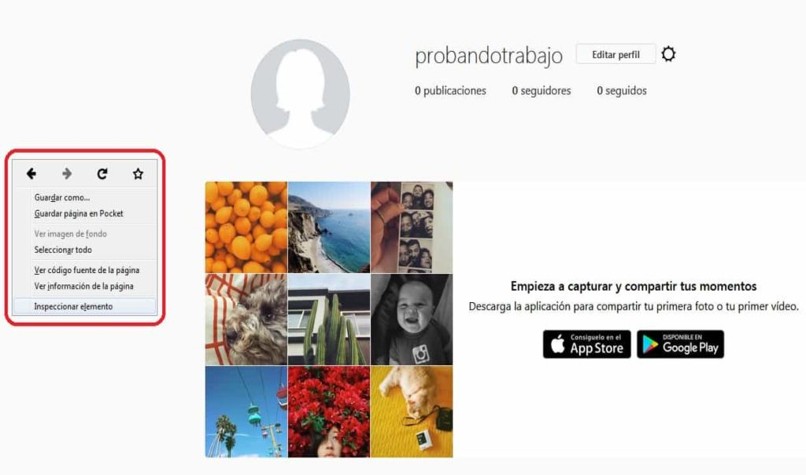
Przesyłaj zdjęcia na Instagram z komputera za pomocą przeglądarki Chrome lub Firefox
Cóż, wspomnieliśmy już o pierwszym samouczku, który zakładamy, że większość czytelników zna w większym lub większym stopniu, przejdziemy do drugiego, który jest najważniejszy, ponieważ prześlij zdjęcia na Instagram Ponieważ komputer jest zwykle bardziej skomplikowany, istnieją sposoby na zrobienie niesamowitych zdjęć.
Cóż, zakładając, że zainstalowałeś już w swojej przeglądarce User-Agent Swicher, czyli tę, którą wcześniej Ci udostępniliśmy, zobaczysz, że po otwarciu dowolnego z tych programów opcja „User-Agent Swicher” w menu pojawi się część paska, gdzie musisz wybrać iOS lub Android. Dzieje się tak, ponieważ wtyczka w jakiś sposób nakłania przeglądarkę do myślenia, że aplikacja działa w jednym z tych środowisk mobilnych. Po wybraniu systemu operacyjnego musisz otworzyć stronę Instagram w tradycyjny sposób. Możesz więc, wykonując czynności opisane w poprzednim samouczku, przesłać zdjęcia, które chcesz na Instagram ze swojego komputera.
Jak widać, przesyłanie zdjęć na Instagram z komputera jest możliwe za pomocą kilku małych sztuczek i aplikacji jako uzupełnienia. Jest to alternatywa, którą polecamy wszystkim osobom, które z różnych powodów mogą nie mieć pod ręką swojego telefonu, gdyż dzięki temu krok po kroku będą mogli wymienić go bez zbytniego komplikowania.
Wszyscy znamy Instagram, „drugorzędną” sieć społecznościową, którą można w pewien sposób powiedzieć Facebookowi. Ale oczywiście Instagram ma inne podejście do Facebooka, jest znacznie prostszy w wielu aspektach, możesz przesyłać tylko zdjęcia i filmy, w przeciwieństwie do jego „starszego brata”, ale jest to jeden z najczęściej używanych na świecie i to jest era w gdzie selfie? a filmy znalazły się w centrum uwagi absolutnie we wszystkim, widać, że miał zamiar zrobić zbyt dobrze.

Ale jeden z problemów, jakie ma Instagram, przynajmniej dla mnie. Chodzi o to, że jest zbyt ekskluzywny dla telefonów komórkowych. Chociaż możliwe jest sprawdzenie sieci społecznościowej z komputera, z jej oficjalnej strony internetowej, Niewiele więcej można zrobić ponieważ nie pozwala na przesyłanie zdjęć lub filmów z systemu Windows lub innego systemu operacyjnego.
Chociaż istnieje rozwiązanie pozwalające na przesyłanie zdjęć na Instagram z komputera z systemem Windows lub nawet z MAC, jest to bardzo przydatny program, prosty w obsłudze i zapewniam, że w ciągu kilku sekund zrobisz jak najwięcej z tego, przesyłając wszystkie zdjęcia, które chcesz na Instagram szybko w sposób zbyt prosty. Czytaj dalej, aby dowiedzieć się, jak to zrobić prześlij zdjęcia na Instagram z Windows w ciągu kilku sekund.
Przesyłaj zdjęcia na Instagram z komputera!
Aby móc przesyłać zdjęcia na Instagram za pomocą komputera, musisz użyć programu dość ciekawie o nazwie Gramblr. Na szczęście jest zbyt łatwy w użyciu i możemy powiedzieć, że jak tylko pobierzesz i zainstalujesz na swoim komputerze, przypomni Ci o sieci społecznościowej.
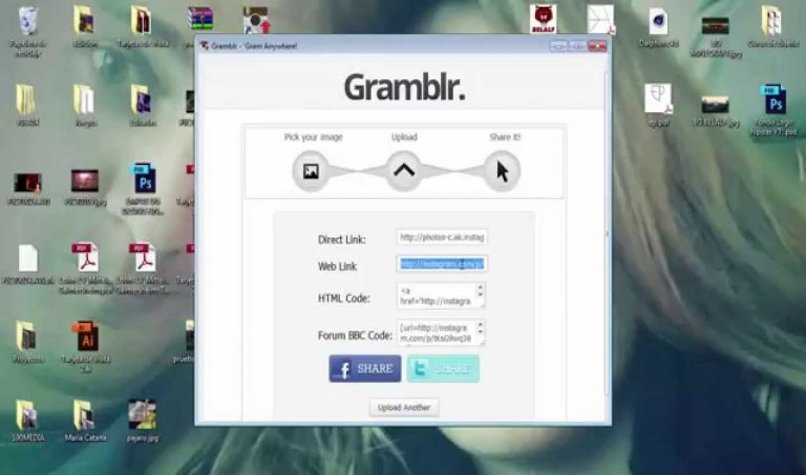
Aby z niego skorzystać, wystarczy, jak powiedziałem, pobrać i zainstalować. Gdy już będziesz gotowy, uruchom go i musisz zalogować się na swoje konto na Instagramie. Następnie wystarczy wybrać zdjęcie, które chcesz wgrać z komputera i w razie potrzeby dodać opis i to wszystko, nic więcej, aby móc przesyłać zdjęcia do Instagram z komputera.
Prześlij na Instagram z Windows
Jak zobaczysz, nie jest to wcale skomplikowane w użyciu i możesz pozostawić je otwarte, więc jeśli chcesz kontynuować przesyłanie zdjęć, możesz to zrobić wygodnie, nie tracąc czasu. Nie musisz nawet mieć otwartego konta na telefonie komórkowym lub komputerze. Zrobisz wszystko korzystając z tego programu.

